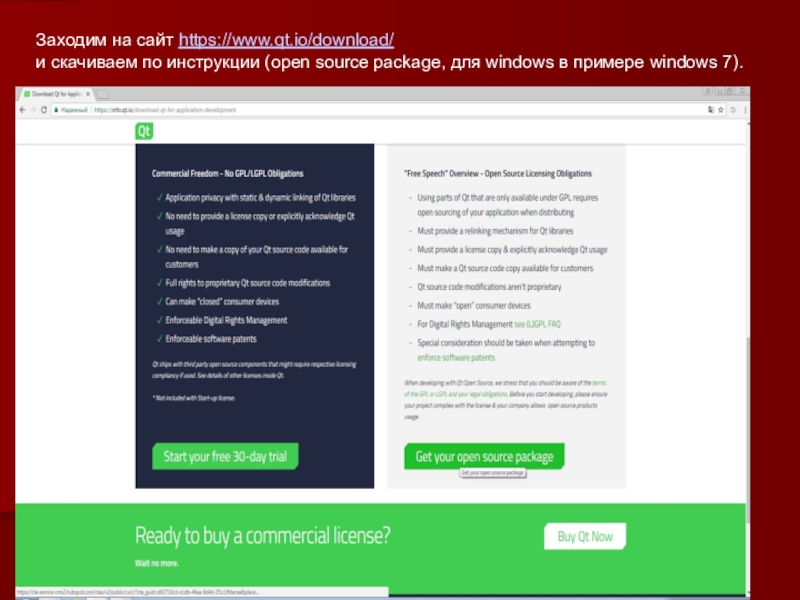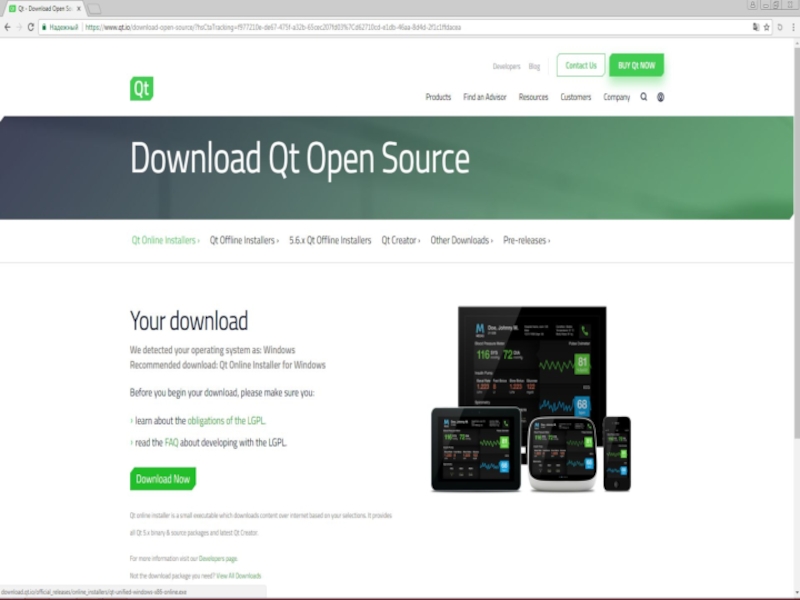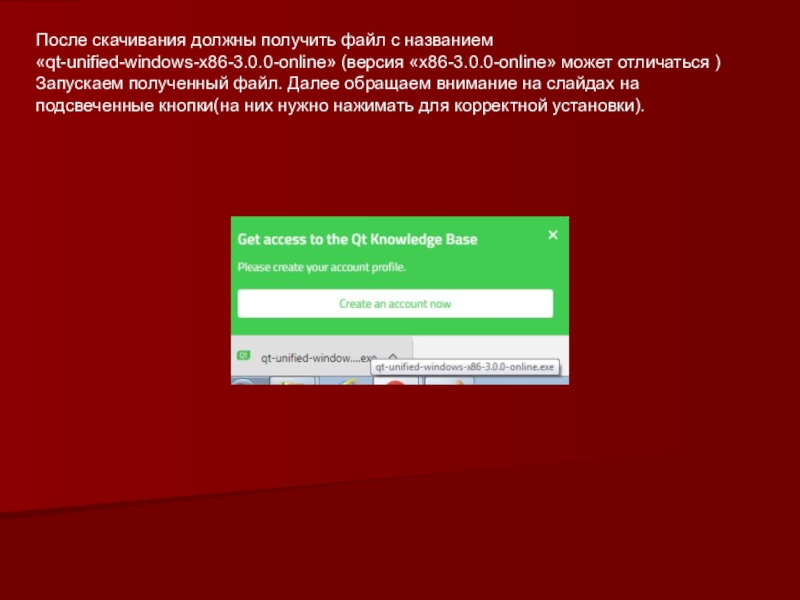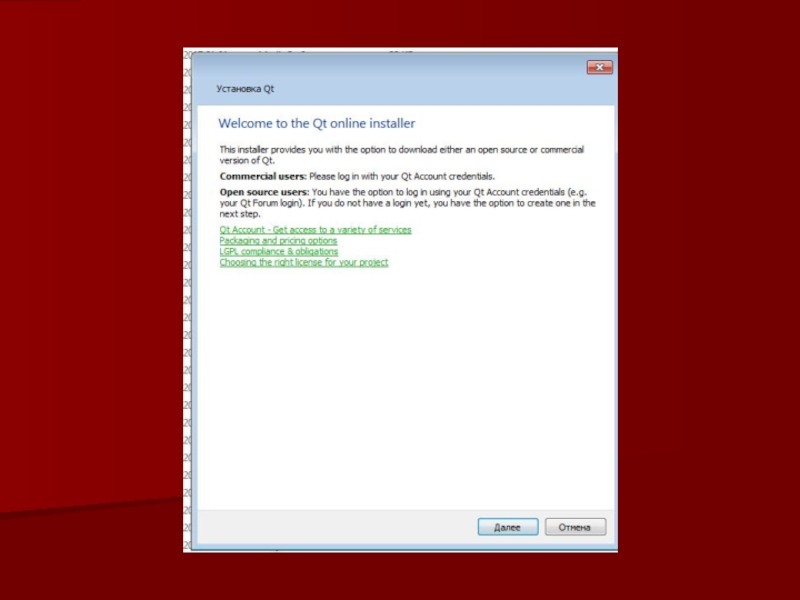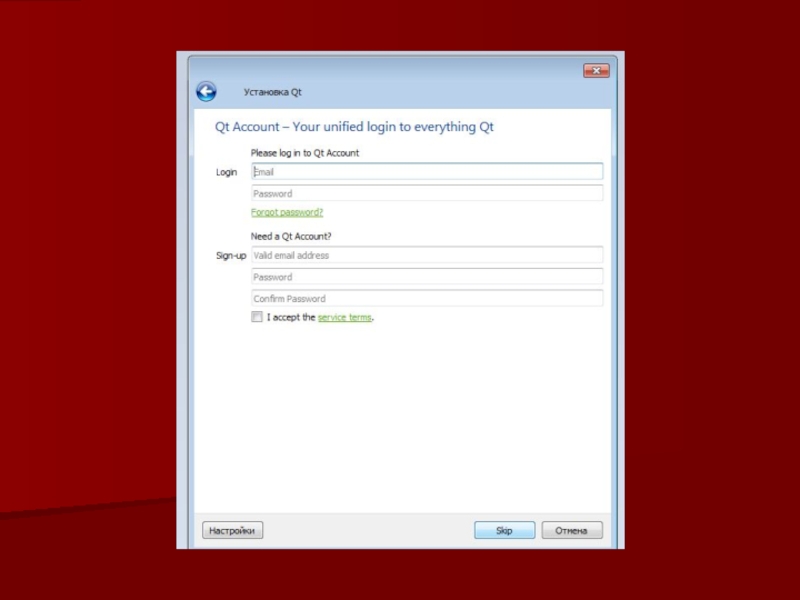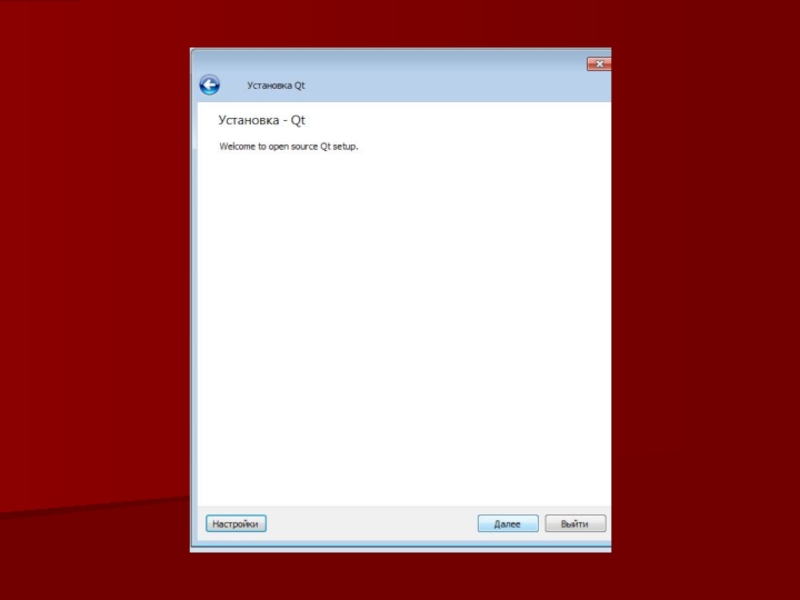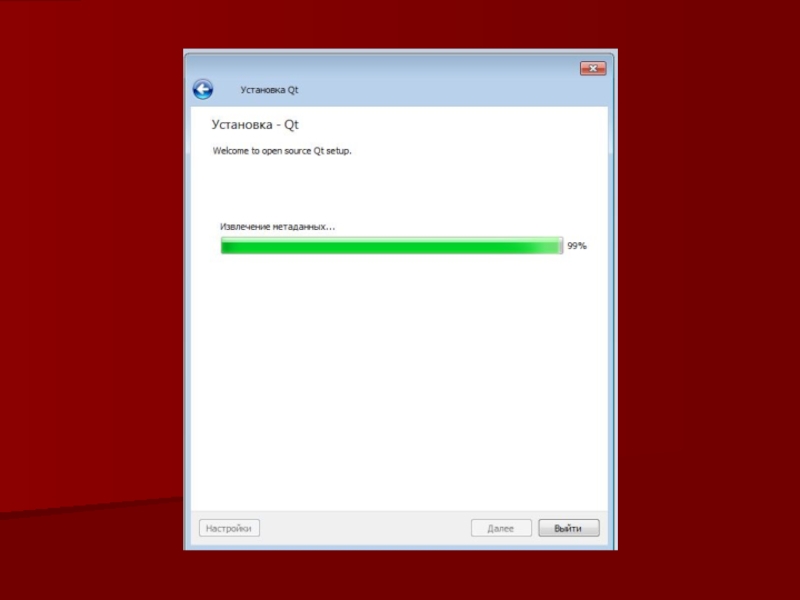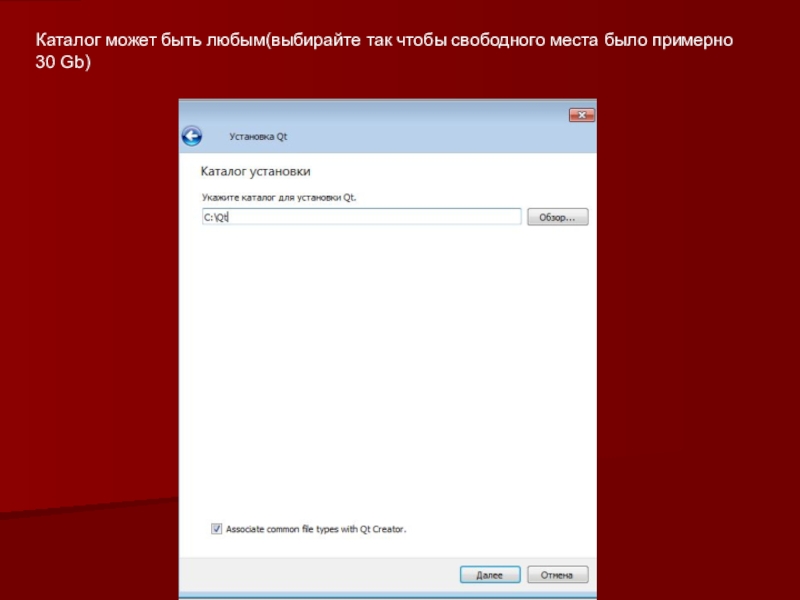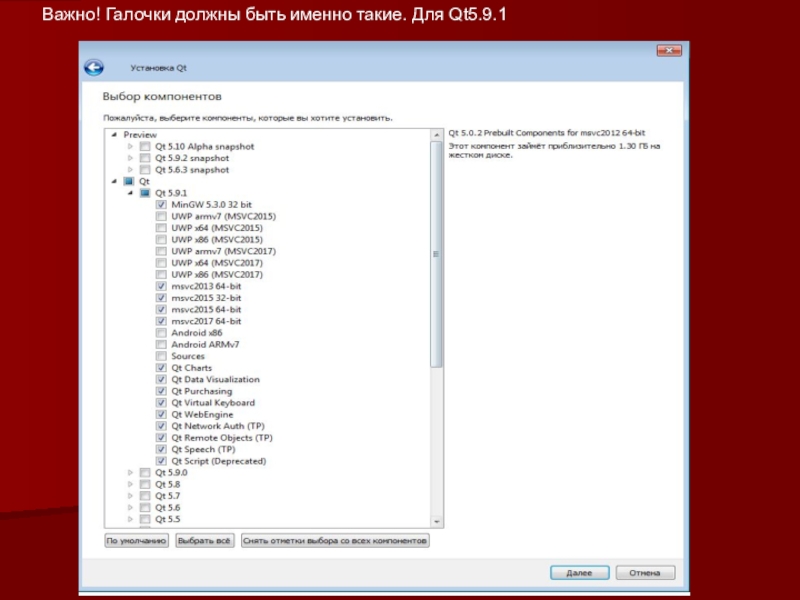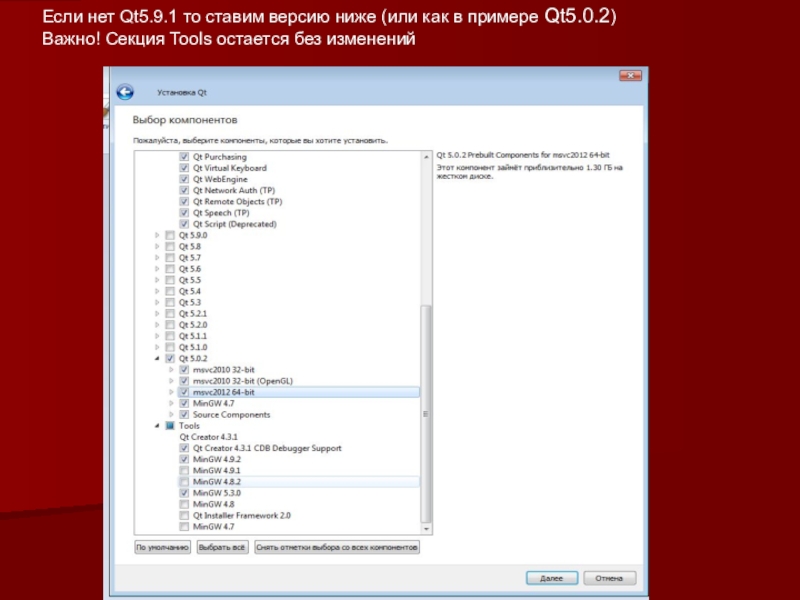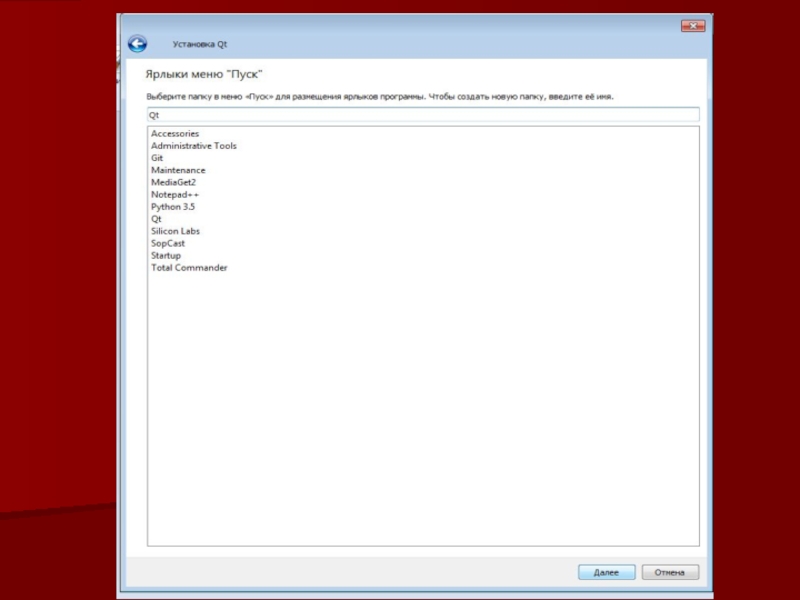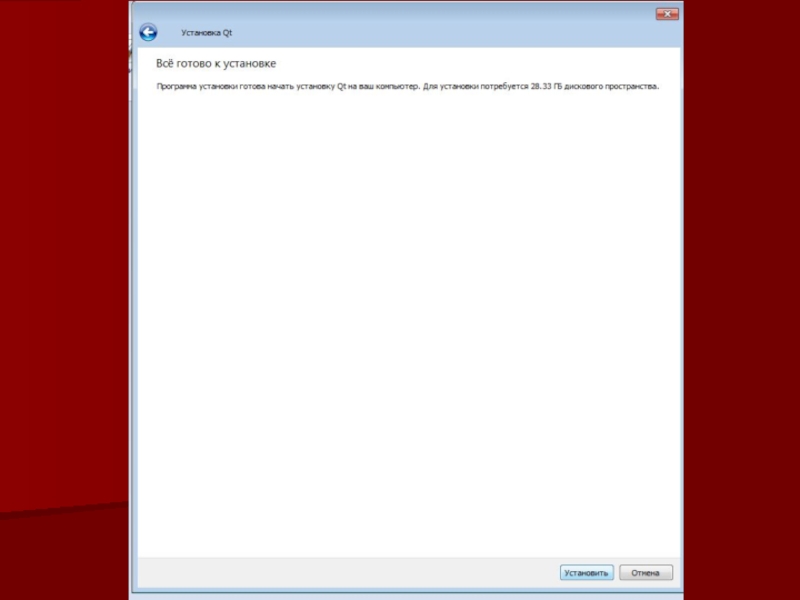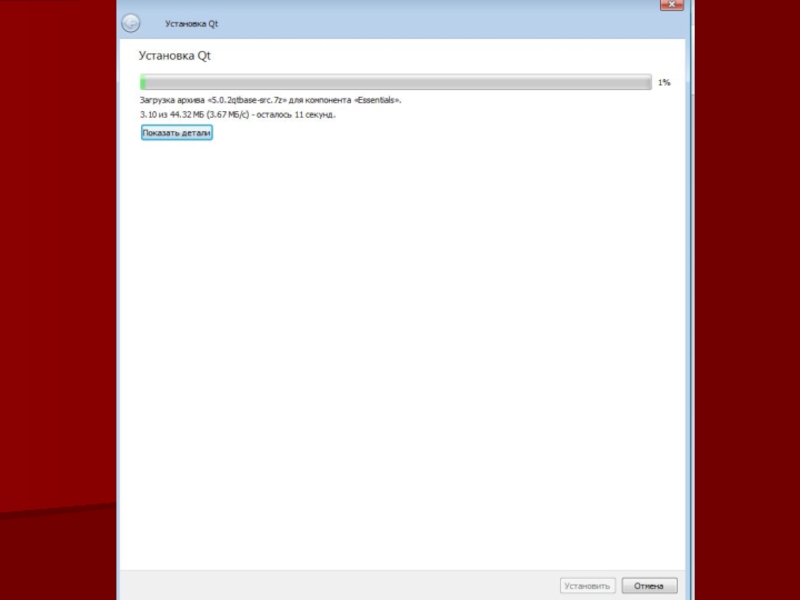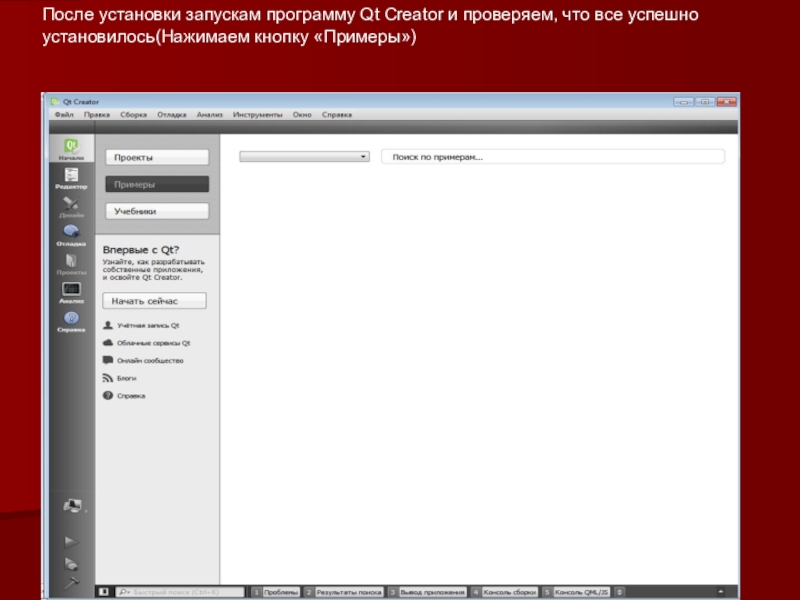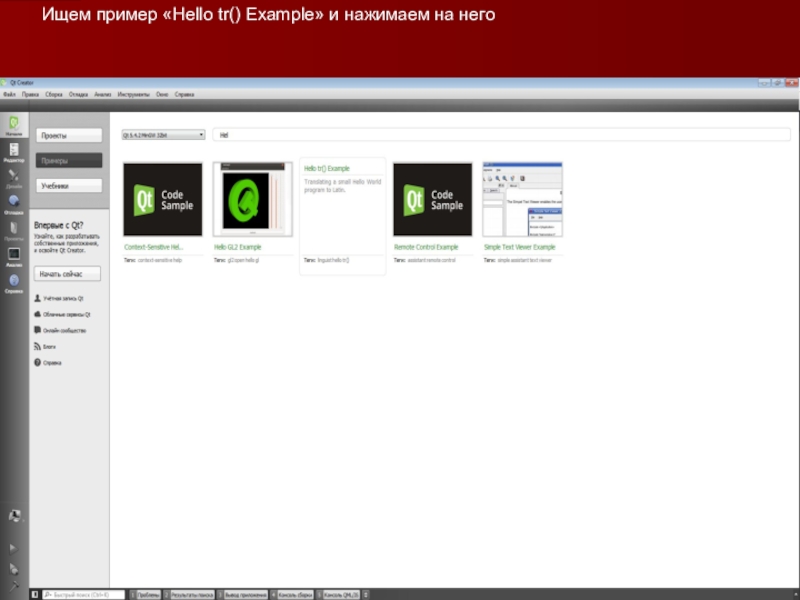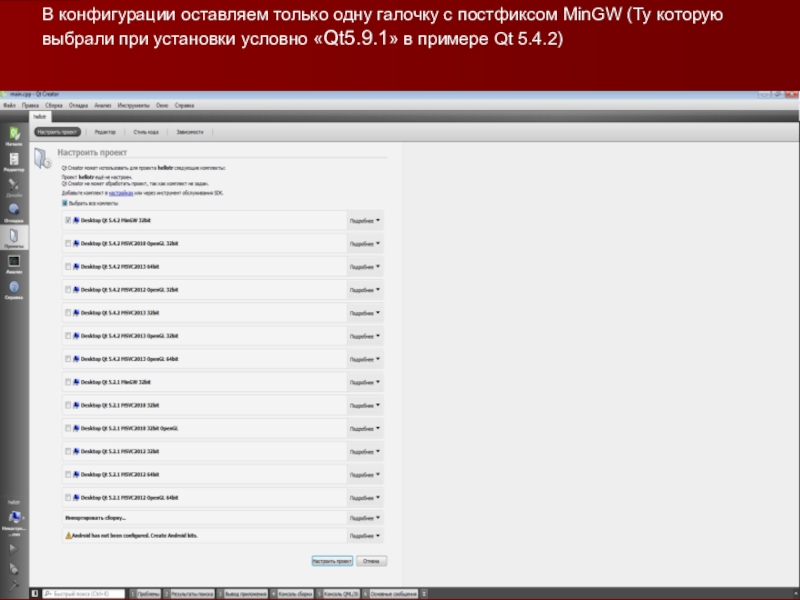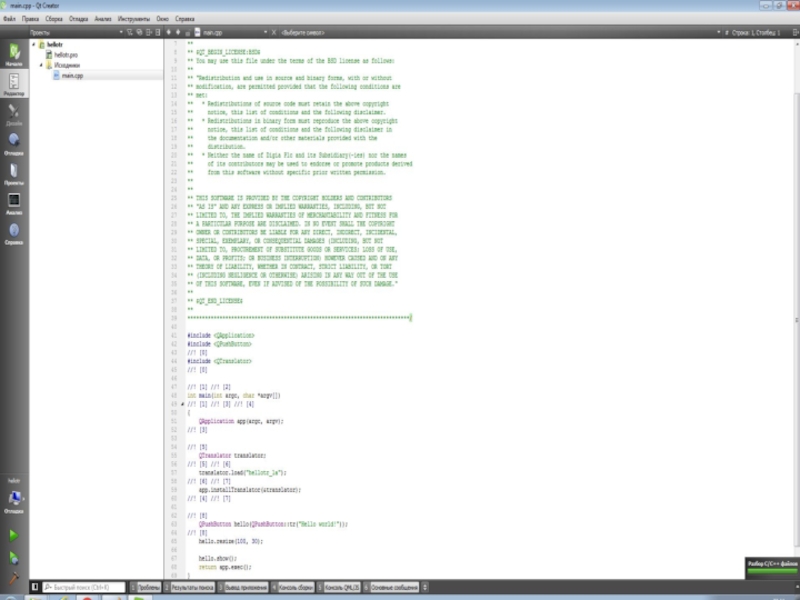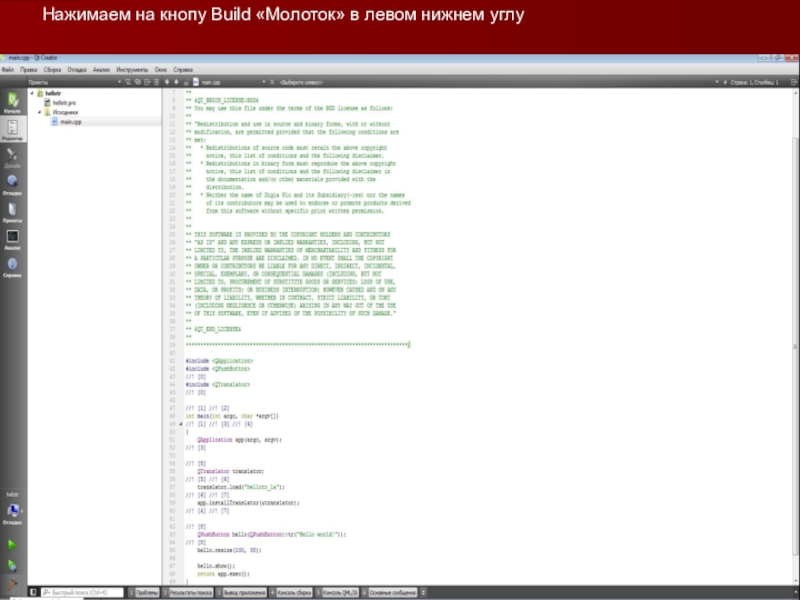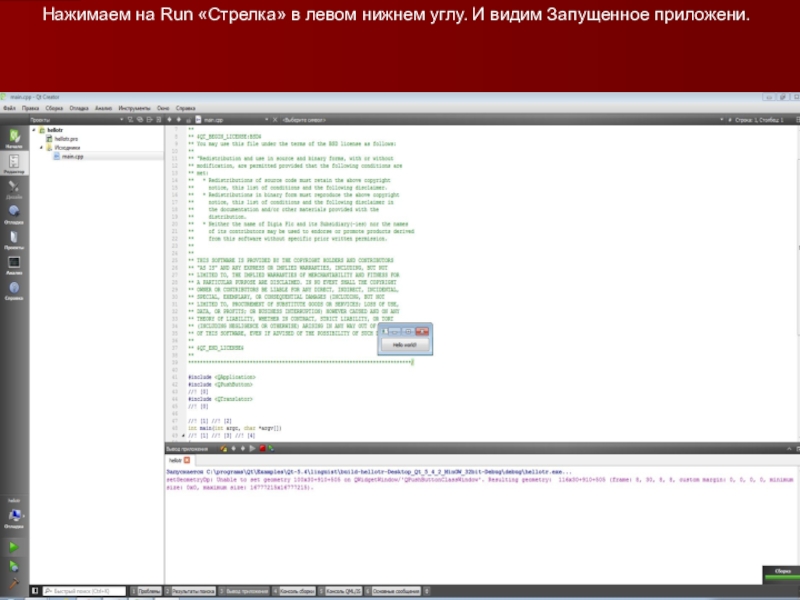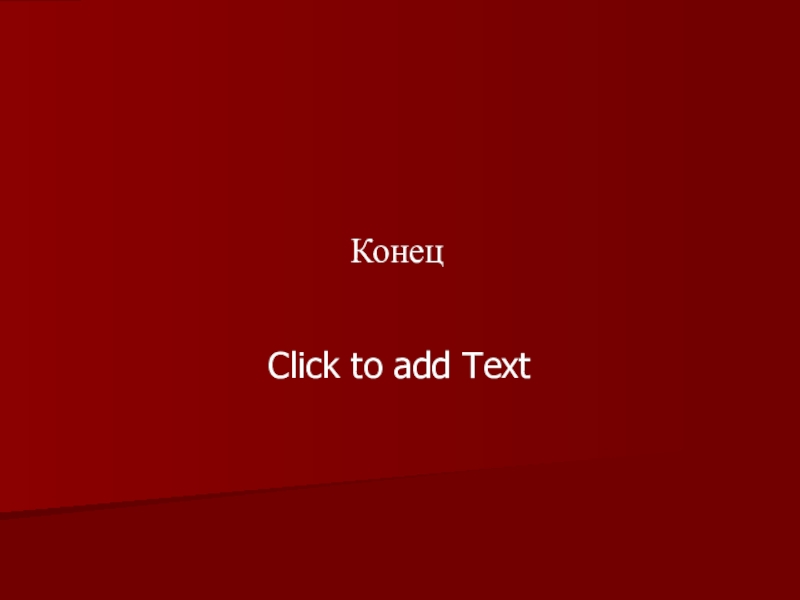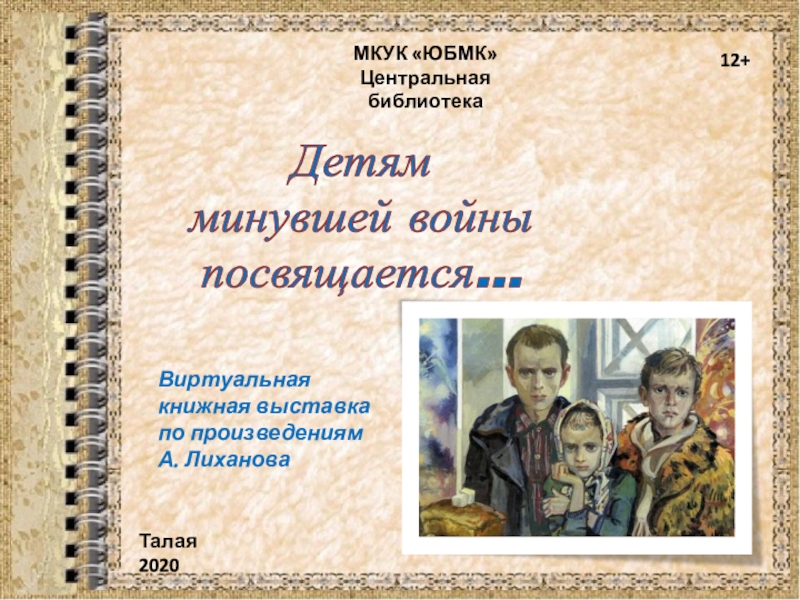Разделы презентаций
- Разное
- Английский язык
- Астрономия
- Алгебра
- Биология
- География
- Геометрия
- Детские презентации
- Информатика
- История
- Литература
- Математика
- Медицина
- Менеджмент
- Музыка
- МХК
- Немецкий язык
- ОБЖ
- Обществознание
- Окружающий мир
- Педагогика
- Русский язык
- Технология
- Физика
- Философия
- Химия
- Шаблоны, картинки для презентаций
- Экология
- Экономика
- Юриспруденция
Заходим на сайт https://www.qt.io/download/ и скачиваем по инструкции ( open
Содержание
- 1. Заходим на сайт https://www.qt.io/download/ и скачиваем по инструкции ( open
- 2. Слайд 2
- 3. После скачивания должны получить файл с названием
- 4. Слайд 4
- 5. Слайд 5
- 6. Слайд 6
- 7. Слайд 7
- 8. Каталог может быть любым(выбирайте так чтобы свободного места было примерно 30 Gb)
- 9. Важно! Галочки должны быть именно такие. Для Qt5.9.1
- 10. Если нет Qt5.9.1 то ставим версию ниже
- 11. Слайд 11
- 12. Слайд 12
- 13. Слайд 13
- 14. Слайд 14
- 15. После установки запускам программу Qt Creator и проверяем, что все успешно установилось(Нажимаем кнопку «Примеры»)
- 16. Ищем пример «Hello tr() Example» и нажимаем на него
- 17. В конфигурации оставляем только одну галочку с
- 18. Слайд 18
- 19. Нажимаем на кнопу Build «Молоток» в левом нижнем углу
- 20. Нажимаем на Run «Стрелка» в левом нижнем углу. И видим Запущенное приложени.
- 21. Конец
- 22. Скачать презентанцию
После скачивания должны получить файл с названием «qt-unified-windows-x86-3.0.0-online» (версия «x86-3.0.0-online» может отличаться )Запускаем полученный файл. Далее обращаем внимание на слайдах на подсвеченные кнопки(на них нужно нажимать для корректной установки).